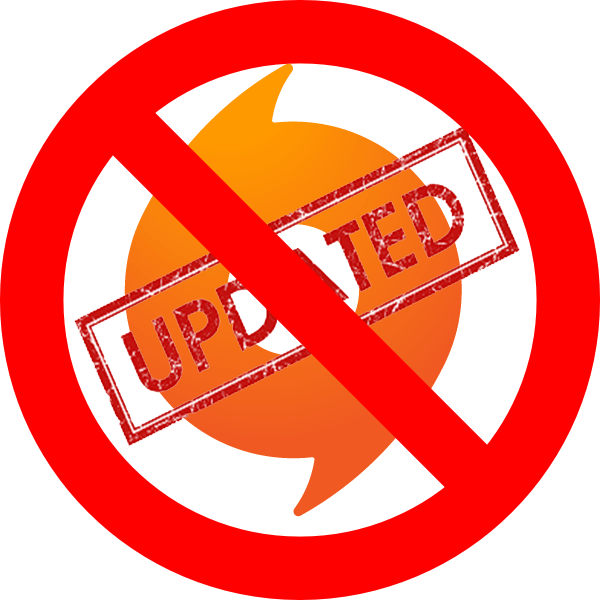
У программистов существует негласный закон: Если работает – не трогай. Однако многие программы все равно требуют доработок и улучшений, которые почти всегда неизбежно влекут за собой новые проблемы. Это же касается и клиента Origin. Нередко можно столкнуться с тем, что после очередного обновления приложение наглухо перестает работать. И теперь ни поиграть, ни пообщаться с друзьями. Нужно решать проблему.
Сбой при обновлении
Следует сразу обмолвиться, что проблема на текущий момент на официальном сайте EA по-прежнему не имеет универсального решения. Какие-то методы помогают отдельным пользователям, какие-то нет. Так что в рамках этой статьи будут рассмотрены все те пути решения задачи, которые следует перепробовать в попытке исправить неполадку.
Способ 1: Чистая загрузка
Техподдержка ЕА очень часто получает от пользователей сообщения о проблемах, причиной которым в итоге становятся различные процессы, мешающие работе клиента Origin. Этот случай не исключение. После обновления программы некоторые задачи системы могут начинать конфликтовать с ней, и в итоге будет сбоить или какой-то процесс, или клиент Origin.
Для установления этого факта стоит провести чистую загрузку компьютера. Это подразумевает запуск системы в условиях, когда работают лишь основные задачи, нужные для базового функционирования ОС.
-
Нужно открыть поиск по системе с помощью нажатия лупы возле кнопки «Пуск».

В открывшемся окне потребуется ввести в строку поиска команду msconfig . Среди результатов моментально появится результат «Конфигурация системы». Данный инструмент нам необходим для настройки системы перед чистой перезагрузкой.


После этого нужно отправиться в раздел «Автозагрузка». Здесь потребуется нажать кнопку «Открыть диспетчер задач».

Откроется знакомый всем диспетчер во вкладке с информацией обо всех программах, которые запускаются сразу при включении компьютера. С помощью кнопки «Отключить» нужно отрубить каждую из перечисленных задач без исключения. Даже если та или иная программа знакома и кажется нужной, ее все равно необходимо выключить.

Следует отметить, что нормально пользоваться компьютером в таком состоянии не получится. Значительная часть процессов и функций будут недоступны. Необходимо лишь проверить работоспособность Origin, а также попробовать переустановить клиент, если результата все равно нет. После этих действий нужно снова включить все процессы, выполняя перечисленные ранее действия наоборот. Останется перезагрузить компьютер, и он будет работать как раньше.
Способ 2: Очистка кэша приложения
Следующая возможная причина неисправности клиента – это ошибка при обновлении программы. Вариантов, почему так произошло, может быть уйма. Для решения такой проблемы стоит очистить весь кэш программы и повторно запустить ее.
Для начала стоит попробовать удалить только папки с кэшем приложения. Они находятся по адресам:
C:Пользователи[Имя пользователя]AppDataLocalOrigin
C:Пользователи[Имя пользователя]AppDataRoamingOrigin

Важно отметить, что AppData является скрытой папкой, так что ее может быть не видно. О том, как показать скрытые директории, можно прочитать в отдельной статье.
Стоит полностью удалить эти папки, после чего снова попробовать запустить приложение. Обычно Origin снова предложит подтвердить лицензионное соглашение, может начать повторно обновляться.
Если действие не дало результатов, то стоит попробовать произвести полную чистую переустановку. Удаление программы можно произвести любым удобным способом – через файл Unins, с помощью встроенного в ОС деинсталлятора или специальных программ вроде CCleaner.
После удаления стоит произвести очистку всех возможных следов, которые остаются после удаления основной программы. Стоит проверить следующие адреса и удалить там все папки и файлы, которые относятся к Origin:
C:Пользователи[Имя пользователя]AppDataLocalOrigin
C:Пользователи[Имя пользователя]AppDataRoamingOrigin
C:ProgramDataOrigin
C:Program FilesOrigin
C:Program Files (x86)Origin

После этого стоит перезагрузить компьютер и попробовать установить клиент снова.
Если и это не помогло, тогда стоит попробовать произвести все эти действия в режиме чистого запуска системы, как это было рассказано выше.
Как итог, если дело было действительно в некорректно произведенном обновлении программы или ошибке файлов кэша, то после этих манипуляций все должно заработать.
Способ 3: Очистка кэша DNS
При длительной работе с интернетом от одного провайдера и оборудования соединение может начать глючить. В процессе использования система автоматически кэширует все, что делает пользователь в сети – материалы, IP-адреса и другие, самые разные данные. Если размер кэша начинает обретать огромные размеры, то соединение может начать доставлять различные неприятности нестабильной работой. Это же может отразиться и на процессе скачивания обновления для Origin, в результате чего программа будет испорчена.
Для решения проблемы необходимо произвести очистку кэша DNS.
Описанная ниже процедура актуальна для Windows 10. Для проведения операции нужно иметь права администратора и вводить консольные команды без ошибок с учетом регистра. Проще всего будет попросту копировать их.
-
Сначала нужно открыть командную строку. Для этого необходимо нажать правой кнопкой мыши по кнопке «Пуск» и в открывшемся меню выбрать вариант «Командная строка (Администратор)».

В открывшемся окне нужно ввести следующие команды последовательно одна за другой. После вставки каждой команды нужно нажимать кнопку «Ввод».
ipconfig /flushdns
ipconfig /registerdns
ipconfig /release
ipconfig /renew
netsh winsock reset
netsh winsock reset catalog
netsh interface reset all
netsh firewall reset

Важно понимать, что теперь страницы в интернете могут загружаться несколько дольше, некоторые данные заполнения форм и различные сохраняемые сетевые параметры будут утрачены. Зато в целом качество соединения улучшится. Теперь стоит попробовать снова произвести чистую переустановку Origin. Если действительно перегруженная сеть создавала неполадки при попытке обновления, то это должно помочь.
Способ 4: Проверка безопасности
Некоторые средства защиты компьютера могут быть чрезмерно подозрительными и при любом удобном случае блокировать определенные процессы работы клиента и его обновления. Чаще всего это касается именно последней задачи, поскольку она подразумевает скачивание материалов с интернета с моментальной их инсталляцией. Некоторые системы защиты в усиленном режиме работы могут воспринимать такие действия за активность чего-то вредоносного, и потому блокируют процедуру полностью или частично.
Во втором случае как раз может произойти так, что определенные компоненты не будут установлены, зато система может считать, что все в порядке. И программа закономерным образом не будет работать.
Решение здесь одно – попробовать проверить программы защиты компьютера и внести клиент Origin в исключения. Стоит понимать, что не всегда фаервол может прекращать терроризировать программу, даже если она внесена в список исключений. В таком случае стоит также попытаться переустановить программу в условиях отключенной системы.
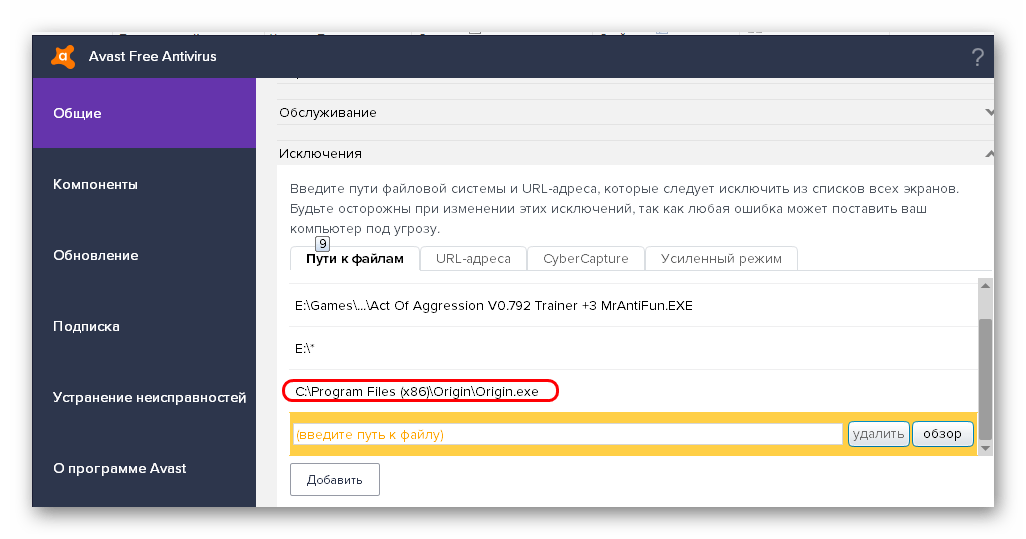
На нашем сайте можно узнать подробно о том, как добавить в исключения файлы в антивирусах Касперского, Nod 32, Avast! и других.
Само собой, в таком случае стоит соблюсти соответствующие предосторожности. Следует удостовериться, что установщик клиента Origin скачан с официального сайта, и не является обманным симулянтом.
Если процесс блокируют не системы безопасности, тогда также следует провериться на наличие вредоносного ПО. Оно может целенаправленно или косвенно блокировать соединение, что может мешать как обновлению, так и получению подтверждения версии.
Если в компьютере имеются собственные мощные системы защиты, стоит попробовать проверить все диски в усиленном режиме. В случае, если таковой защиты на компьютере нет, может помочь следующая статья:
Также рекомендуется вручную проверить файл hosts. По умолчанию он находится по следующему адресу:
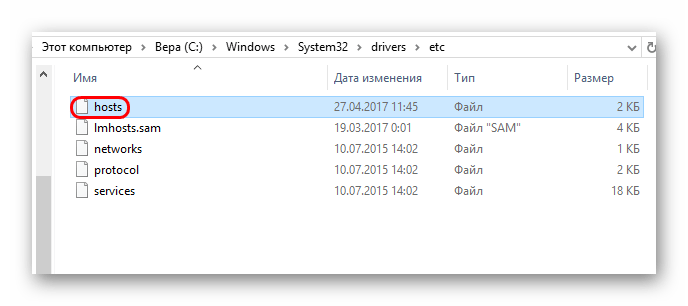
Сначала нужно проверить, чтобы файл был в единственном числе. Некоторые вирусы могут переименовать стандартный hosts и занять его место.
Также нужно проверить вес файла – он должен быть не более 3 КБ. Если размер иной, это должно заставить задуматься.
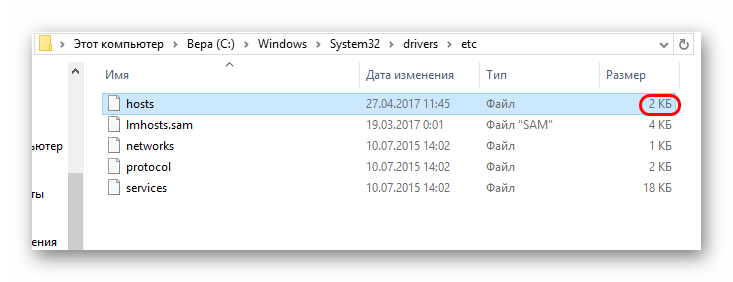
После этого следует открыть файл. При этом появится окно с выбором программы для того, чтобы открыть hosts. Нужно выбрать «Блокнот».

После этого откроется текстовый файл. В идеале он может иметь лишь текст в начале, поясняющий назначение файла (каждая строка начинается с символа #). Следует проверить дальнейший перечень строк с адресами IP. Лучше всего будет, если там не будет ни одной записи вообще. Некоторые пиратские продукты могут включать туда свои записи для того, чтобы вносить коррективы в попытку ПО подключиться к серверам для проверки подлинности. Важно знать об этом и не удалить лишнее.

Если пришлось вносить коррективы, следует сохранить изменения и закрыть документ. После этого нужно снова зайти в «Свойства» файла и поставить галочку возле параметра «Только чтение», чтобы никакой процесс не внес сюда коррективы повторно.

Способ 5: Оптимизация компьютера
Технически сбой обновления или выполнения процедуры проверки обновления может крыться в том, что задача выполнялась на перегруженном компьютере. Так что следует попробовать оптимизировать систему и попытаться снова.
Для этого нужно сначала завершить все лишние процессы и очистить память системы. Также не будет лишним очистить как можно больше свободного места как на корневом диске (где установлена система), так и на том, куда установлен клиент Origin (если он не на корневом). Обычно, если при установке обновления программе недостаточно места, то она уведомляет об этом, но исключения тоже бывают. Нужно также избавиться от мусора и почистить реестр.
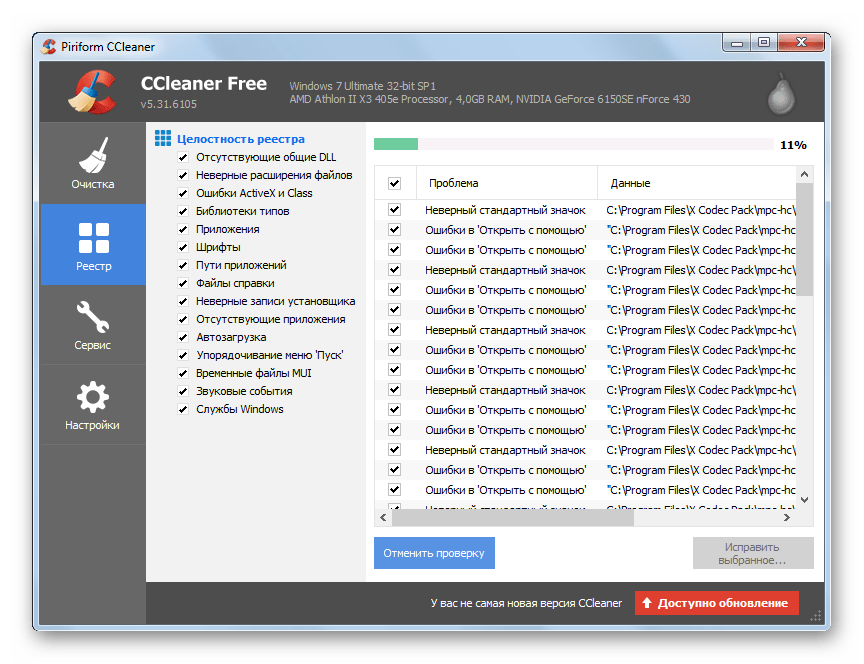
Способ 6: Исправление несовместимости
В конце концов, может помочь встроенное в Windows средство исправления проблем несовместимости файлов.
-
Для этого нужно зайти в «Свойства» программы. Щелкните правой кнопкой мыши на ярлыке Origin на рабочем столе и выберите соответствующий пункт всплывающего меню. В открывшемся окне нужно перейти во вкладку «Совместимость». Здесь нужно нажать самую первую кнопку «Запустить средство устранения проблем с совместимостью».
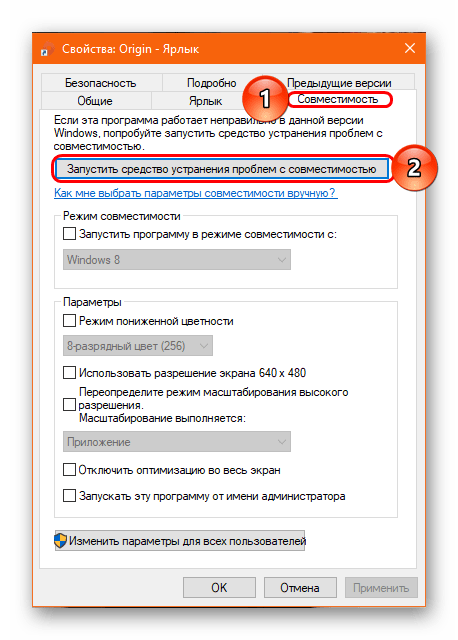
Откроется отдельное окно. После некоторого времени сканирования файла пользователю предложат два варианта развития событий на выбор.
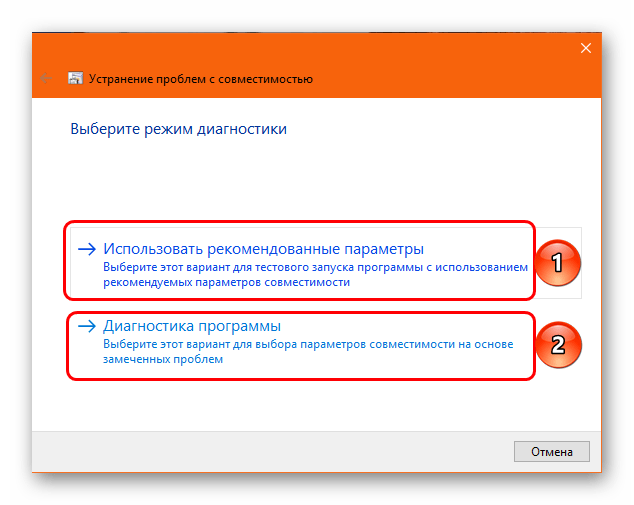
-
Первый подразумевает, что система самостоятельно подберет параметры, которые позволят файлу работать корректно. После некоторого времени проверки будут подобраны оптимальные настройки, после чего пользователь сможет тестово запустить клиент и проверить работоспособность.
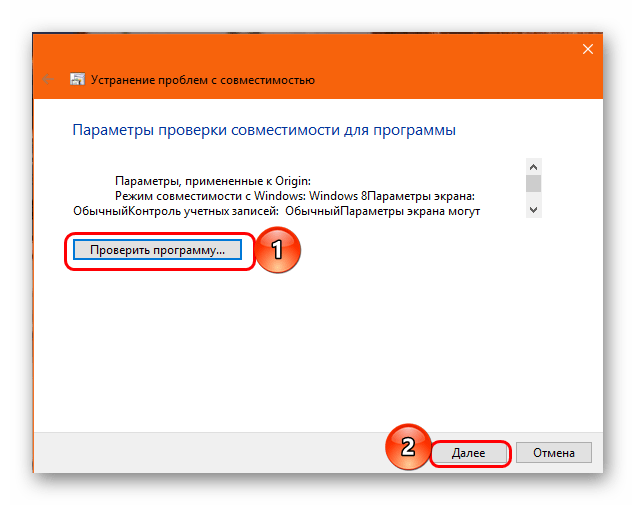
Если все заработает, тогда следует нажать «ОК» и подтвердить эффективное исправление проблемы.
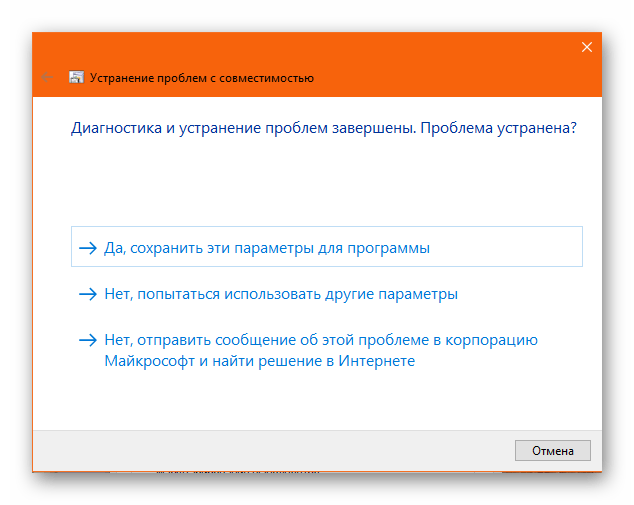
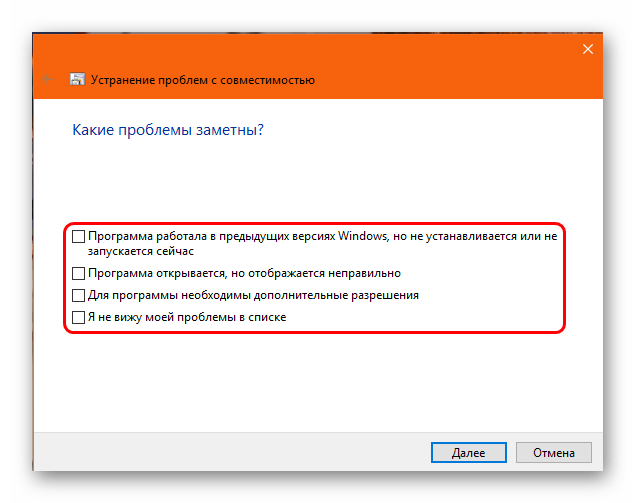
Если нужный результат будет достигнут и программа станет работать исправно, окно с устранением проблем можно закрыть и пользоваться Origin дальше.
Способ 7: Последний метод
Если ничто из вышеописанного не помогает, то следует признать, что проблема заключается в расхождении работы кода обновленной программы и ОС. Нередко такое бывает после того, как и клиент, и операционная система обновились примерно в одно время. В таком случае рекомендуется произвести полное форматирование системы. Большинство пользователей отмечают, что это помогает.
Стоит отметить, что зачастую проблема характерна для случаев, когда на компьютере используется пиратская версия Windows. Важно понимать, что при взломе такого сложного программного обеспечения даже без внесения дополнительных изменений, код все равно страдает, и пиратки работают на порядок менее стабильно и хуже лицензии. Обладатели лицензионных версий ОС чаще всего сообщают о том, что проблема с Origin решается вышеописанными способами и до форматирования дело не доходит.
Заключение
На текущий момент техническая поддержка EA с трудом решает эту проблему. Известно, что по состоянию дел на конец июля 2017 года вся собранная статистика и данные о неполадке были переданы в специальный отдел разработчиков клиента, и будет ожидаться глобальное исправление неполадки. Стоит ждать и надеяться, что это будет скоро и эффективно.
Отблагодарите автора, поделитесь статьей в социальных сетях.
Запускаю ориджин, он появляется в процессах но само окно программы не запускается. Если убить процесс то это не поможет. Запустить ориджин получается лишь СРАЗУ после перезагрузки компьютера. Поясню, если включить комп и не сразу открыть ориджин, а например открыть сначало браузер то ориджин после этого уже не запустится, если же запустить его сразу при включении то все нормально.. .
Переустановка системы и ориджина не помогает.
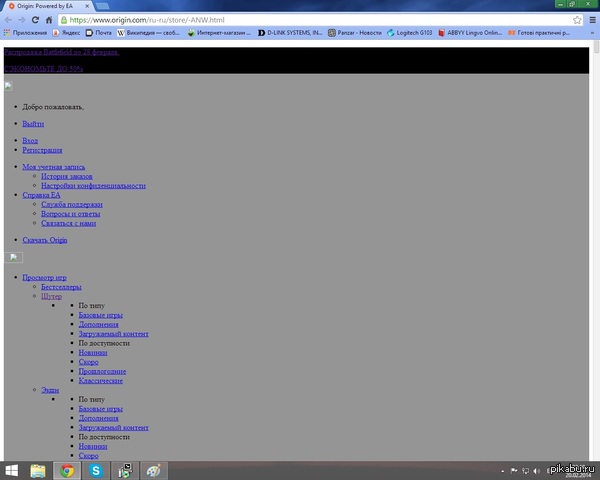
Дубликаты не найдены
Origin не видит сеть. Способы решения.
Ниже будут перечислены способы, с помощью которых, можно решить данную проблему. Все эти способы уже опробованы на разных компьютерах и в каждом случае тот или иной способ помогал в решении указанной ситуации. И так.
Способ №1
Пользователям операционных систем Vista и Windows 7, необходимо ПОЛНОСТЬЮ отключить протокол TCP/IP версии 6. Для этого делаем следующее:
Запускаем редактор реестра (Win-R или "Пуск -> Выполнить", набрать "regedit" без кавычек и нажать "OK").
Далее необходимо найти (путем нажатия F3, либо вручную открывая ветки реестра) в реестре следующее имя раздела (ветки):
HKEY_LOCAL_MACHINESYSTEMCurrentControlSetServic estcpip6Parameters
Создаём в этом разделе (в правом окне редактора реестра) параметр "DisabledComponents" (без кавычек, большие буквы вводить как указано).
Присваиваем созданному параметру значение FF в 16-тричной системе либо 255 в 10-тичной системе счисления.
Перезагружаем компьютер, чтобы учесть новое значение из реестра.
Способ №2
Жмем Пуск –> Панель управления –> Центр управления сетями и общим доступом –> в левом окне задач жмем Изменение параметров адаптера. Откроется окно с подключениями. Здесь отключаем (жмем на значке подключения правой кнопкой мыши и жмем отключить) все соединения по локальной сети кроме одного, которое отвечает за работу интернета. Далее пере запускаем Origin.
Жмем на "Пуск", в поиске внизу вводим "cmd" (без кавычек).
Поиск найдет Cmd.exe или command promt. Жмем на нем правой кнопкой мыши, и выбираем из контекстного меню пункт "Запуск от имени администратора".
Появится чёрное окно консоли, и в нем пишем "Netsh winsock reset" (снова, без кавычек), жмем "Enter".
Появится сообщение "Winsock Cathalog успешно очищен", или "Successfully reset the Winsock Catalog".
Перезагружаешь компьютер.
Способ №4
Данный способ связан с антивирусными приложениями установленными у вас на компьютере. А именно? Необходимо отключить фильтрацию SSL протоколов либо добавить сертификаты от EA.com в исключения. Естественно все эти манипуляции осуществляются в настройках антивируса.
Способ №5
"У меня была такая же проблема. У меня Win 8.1. Перепробовал все, перешерстил весь Интернет. Ничего не помогало. Пока не вспомнил: ранее пытался установить ломанную SimCity5. Там пришлось заменить фыйл host (C:WindowsSystem32driversetc). Так я взял этот файл с другого компьютера (Win 7) и перенес его к себе – в результате все заработало. "

